Manual de uso de Logic Pro para iPad
-
- ¿Qué es Logic Pro?
- Áreas de trabajo
- Trabajar con botones de función
- Trabajar con valores numéricos
- Deshacer y rehacer cambios en Logic Pro para iPad
-
- Introducción a las pistas
- Crear pistas
- Crear pistas con arrastrar y soltar
- Seleccionar el tipo de pasaje por omisión para una pista de instrumento de software
- Seleccionar pistas
- Duplicar pistas
- Reordenar las pistas
- Cambiar el nombre de las pistas
- Cambiar los iconos de pista
- Cambiar los colores de las pistas
- Usar el afinador en pistas de audio
- Mostrar la pista de salida en el área de pistas
- Eliminar pistas
- Editar parámetros de pista
- Iniciar una suscripción de Logic Pro
- Cómo obtener ayuda
-
- Introducción al explorador
- Buscar sonidos en el explorador
- Trabajar con samples en el explorador
- Gestionar preajustes de módulo en el explorador
- Gestionar los patrones y plantillas del secuenciador de pasos en el explorador
- Añade tus propias carpetas de samples al explorador
- Descargar paquetes de sonidos adicionales
-
- Introducción a las superficies de interpretación
- Utilizar los controles laterales con las superficies de interpretación
- Usar la superficie de interpretación Teclado
- Usar la superficie de interpretación “Pads de percusión”
- Usar la superficie de interpretación Diapasón
- Usar la superficie de interpretación “Tiras de acordes”
- Usar la superficie de interpretación “Tiras de guitarra”
-
- Introducción a la grabación
-
- Antes de grabar instrumentos de software
- Grabar instrumentos de software
- Grabar tomas adicionales de instrumentos de software
- Grabar en varias pistas de instrumentos de software
- Grabar varios dispositivos MIDI en diversas pistas
- Grabar audio e instrumentos de software simultáneamente
- Fusionar grabaciones de instrumentos de software
- Borrar espacios en blanco en las grabaciones de instrumentos de software
- Reemplazar grabaciones de instrumentos de software
- Direccionar MIDI internamente a pistas de instrumento de software
- Grabar con el modo de monitorización de baja latencia
- Utilizar el metrónomo
- Utilizar el compás de entrada
-
- Introducción a los arreglos
-
- Introducción a los pasajes
- Seleccionar pasajes
- Cortar, copiar y pegar pasajes
- Trasladar pasajes
- Eliminar vacíos entre pasajes
- Retardar la reproducción de pasajes
- Acortar pasajes
- Reproducir pasajes en loop
- Repetir pasajes
- Silenciar pasajes
- Dividir y unir pasajes
- Expandir/comprimir pasajes
- Separar un pasaje MIDI por tono de nota
- Bounce de pasajes in situ
- Cambiar la ganancia de pasajes de audio
- Normalizar los pasajes de audio en el área de pistas en Logic Pro para iPad
- Crear pasajes en el área de pistas
- Convertir un pasaje MIDI en un pasaje de Session Player o en un pasaje de patrón
- Reemplazar un pasaje MIDI por un pasaje Session Player en Logic Pro para iPad
- Renombrar pasajes
- Cambiar el color de los pasajes
- Eliminar pasajes
-
- Introducción a los acordes
- Añadir y eliminar acordes
- Seleccionar acordes
- Cortar, copiar y pegar acordes
- Trasladar y redimensionar acordes
- Reproducir acordes en bucle en la pista de acordes
- Colorear acordes en la pista de acordes
- Editar acordes
- Trabajar con grupos de acordes
- Usar progresiones de acordes
- Cambiar el ritmo del acorde
- Seleccionar qué acordes sigue un pasaje de Session Player
- Analizar la armadura de un intervalo de acordes
- Crear fundidos en los pasajes de audio
- Extraer los stems de las partes vocales e instrumentales con “Divisor de stems”
- Acceder a las funciones de mezcla con el fader
-
- Introducción a Live Loops
- Iniciar y detener celdas de Live Loops
- Trabajar con celdas de Live Loops
- Cambiar ajustes de loop para celdas
- Cómo interactúan la parrilla de Live Loops y el área de pistas
- Editar celdas
- Editar escenas
- Trabajar en el editor de celdas
- Bounce de celdas
- Grabar una interpretación de Live Loops
-
- Introducción a la edición de pasajes y celdas
-
-
- Introducción al editor de teclado
- Seleccionar notas
- Añadir notas
- Eliminar notas
- Silenciar notas
- Acortar notas
- Desplazar notas
- Copiar notas
- Acortar superposiciones
- Forzar legato
- Bloquear la posición de nota
- Transponer notas
- Cambiar la velocidad de nota
- Cambiar la velocidad de liberación
- Cambiar el canal MIDI
- Configurar los ID de articulación
- Cuantizar la temporización
- Cuantizar tono
- Editar Live Loops en el editor de celdas
-
- Introducción a los Session Players
- El editor de Session Player
- Seleccionar un estilo de Session Player
- Acordes y Session Players
- Seleccionar los preajustes de Session Player
- Regenerar una interpretación de Session Player
- Seguir el ritmo de los acordes y de otras pistas
- Convertir pasajes de Session Player en pasajes de patrón o MIDI
-
- Introducción al secuenciador de pasos
- Utilizar el secuenciador de pasos con Drum Machine Designer
- Grabar patrones del secuenciador de pasos en directo
- Grabar por pasos patrones del secuenciador de pasos
- Cargar y guardar patrones
- Modificar la reproducción del patrón
- Editar pasos
- Editar filas
- Editar ajustes de patrón, fila y paso del secuenciador de pasos en el inspector
- Personalizar el secuenciador de pasos
-
- Introducción a las mezclas
-
- Tipos de canal
- controles de canal
- Visualización del nivel de pico y saturación
- Ajustar el volumen del canal
- Ajustar el formato de entrada del canal
- Ajustar la salida para un canal
- Ajustar la posición panorámica de los canales
- Silenciar y aislar canales
- Reordenar los canales del mezclador en Logic Pro para iPad
- Reemplazar un patch en un canal con la función de arrastrar y soltar
- Trabajar con módulos en el mezclador
- Trabajar con módulos en el mezclador en Logic Pro para iPad
-
- Introducción a la automatización
- Mostrar la automatización
- Escribir automatización en tiempo real
- Utilizar la automatización con grupos del mezclador
- Automatización de celdas en Live Loops
- Deshacer, desactivar o eliminar automatizaciones
- Reproducir la automatización
- Crear automatización con el secuenciador de pasos
-
- Introducción a “Recordar MIDI”
- Crear una asignación con “Recordar MIDI”
- Eliminar una asignación de “Recordar MIDI”
-
- Introducción a la edición de asignaciones en “Recordar MIDI”
- Configurar una asignación de “Recordar MIDI” como fija o resaltada
- Editar los ajustes de control MIDI con “Recordar MIDI”
-
- Introducción a la edición de los comportamientos de los valores en “Recordar MIDI”
- Editar el comportamiento de las asignaciones absolutas (potenciómetro/fader)
- Editar el comportamiento de las asignaciones de codificadores relativos
- Editar el comportamiento de las asignaciones de botones y conmutadores
- Resolución para los controles relativos
- Información visual para dispositivos MIDI
-
- Introducción a los módulos de efectos
-
- Visión general de los módulos de instrumentos
-
- Introducción a ES2
- Visión general de la interfaz
-
- Introducción a la modulación
- Utilizar la superficie de modulación
-
- Introducción a la envolvente vectorial
- Utilizar puntos de la envolvente vectorial
- Utilizar los puntos de solo y sostenimiento de la envolvente vectorial
- Ajustar los tiempos de los segmentos de la envolvente vectorial
- Controles de la superficie XY de la envolvente vectorial
- Menú “Vector Envelope Actions”
- Controles de loops de la envolvente vectorial
- Formas de transición de puntos en la envolvente vectorial
- Comportamiento de la fase de liberación en la envolvente vectorial
- Utilizar el escalado de tiempo en la envolvente vectorial
- Referencia de fuentes de modulación
- Referencia de fuentes de modulación de vía
-
- Introducción a Sample Alchemy
- Visión general de la interfaz
- Añadir material original
- Guardar un preajuste
- Modo de edición
- Modos de reproducción
- Introducción a Fuente
- Modos de síntesis
- Controles del efecto granular
- Efectos aditivos
- Controles del efecto aditivo
- Efecto espectral
- Controles del efecto espectral
- Módulo de filtro
- Filtros de paso bajo, alto y de bloqueo de banda
- Filtro “Comb PM”
- Filtro Downsampler
- Filtro FM
- Generadores de envolvente
- Mod Matrix
- Direccionamiento de modulación
- Modo de movimiento
- Modo de acortamiento
- Menú Más
- Sampler
- Studio Piano
-
- Introducción a los sintetizadores
- Aspectos básicos de los sintetizadores
-
- Introducción a otros métodos de síntesis
- Síntesis basada en samples
- Síntesis de la modulación de frecuencia (FM)
- Síntesis del modelado de componentes
- Síntesis de tabla de ondas, vectores y LA (aritmética lineal)
- Síntesis aditiva
- Síntesis espectral
- Resíntesis
- Síntesis de distorsión de fase
- Síntesis granular
- Copyright
Procesadores de Step FX en Logic Pro para iPad
En las respectivas secciones que se muestran a continuación se describen los parámetros de todos los procesadores de Step FX.
Parámetros de reverberación
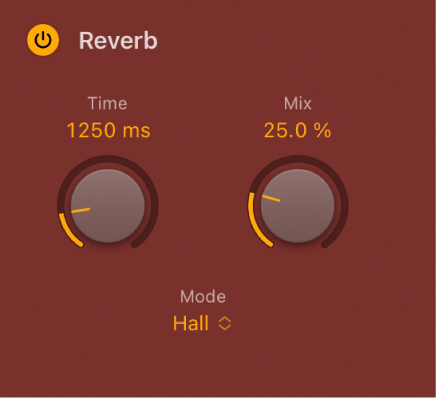
Una sencilla unidad de reverberación que puede añadir espacio a las partes musicales.
Botón “Reverb On/Off”: Activa o desactiva el efecto de reverberación.
Potenciómetro y campo Time: Ajusta la duración de la cola de reverberación.
Potenciómetro y campo Mix: Determina el nivel de la señal original frente a la señal con reverberación.
Menú desplegable Mode: Elige una característica de reverberación. Cada opción proporciona atributos diferentes de color y respuesta.
Parámetros de “Multimode Filter”
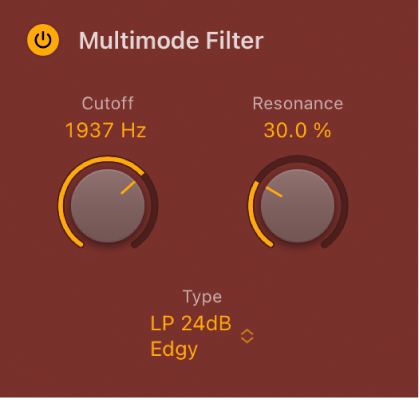
La unidad de filtro proporciona docenas de tipos de filtros. Consulta Tipos de filtro de Step FX.
Botón “Multimode Filter On/Off”: Activa o desactiva el efecto de filtro.
Potenciómetro y campo Cutoff: ajusta la frecuencia de corte del filtro. Las frecuencias más altas se atenúan, mientras que a las más bajas se les permite pasar a través de un filtro de paso bajo (LP). Ocurre lo contrario en un filtro de paso alto (HP). En modo de paso de banda (BP), la frecuencia de corte determina la frecuencia central de la banda que se permite pasar. El peine y otros tipos de filtro cambian los nombres y los comportamientos de los controles del filtro.
Potenciómetro y campo Resonance: potencia o amortigua o reduce las señales en la banda de frecuencia que rodea a la frecuencia de corte. Valores muy altos para Resonance provocan que el filtro comience a oscilar en la frecuencia de corte. Esta autooscilación se produce antes de que se alcance el valor máximo de resonancia.
Menú desplegable Type: elige una característica de filtro. Cada opción proporciona unas propiedades diferentes de color tonal y respuesta a los valores de control Cutoff y Resonance.
Nota: El tipo de filtro seleccionado puede alterar los nombres y las funciones de los potenciómetros Cutoff y Resonance por omisión.
Potenciómetro y campo Mix: Determina el nivel de la señal original frente a la filtrada.
Parámetros de Mod FX
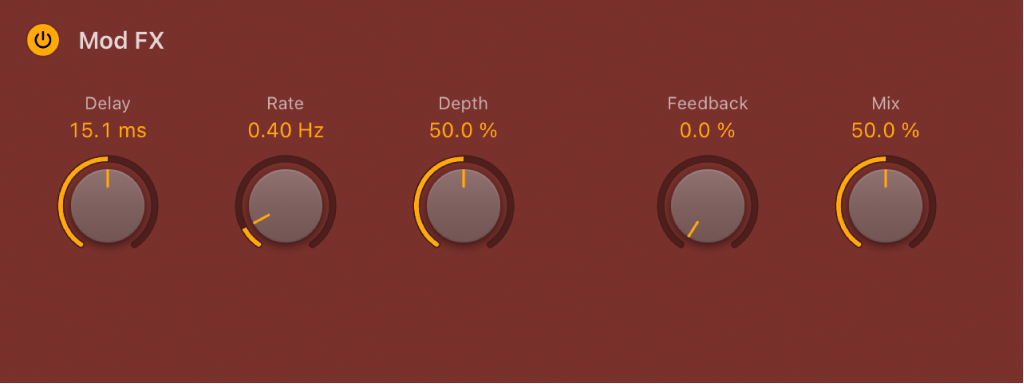
La unidad FX de modulación proporciona efectos de coro, que incluyen distintos niveles de deformación del sonido.
Botón “Mod FX On/Off”: Activa o desactiva la unidad Mod FX”.
Potenciómetro y campo Delay: Ajusta el tiempo de retardo inicial.
Potenciómetro y campo Rate: Ajusta la velocidad del LFO del efecto de modulación.
Potenciómetro y campo Depth: Ajusta la intensidad del efecto de modulación.
Potenciómetro y campo Feedback: Determina la cantidad de señal del efecto que se devuelve a la entrada. Usa niveles altos si buscas sonidos extravagantes.
Potenciómetro y campo Mix: Determina el nivel de la señal original frente a la modulada. Se trata de un control de grado de modulación.
Parámetros de Delay

Una unidad de retardo estéreo sincronizable con filtro integrado. Consulta Tipos de filtro de Step FX.
Botón de activación/desactivación Delay: Activa o desactiva el efecto de retardo.
Potenciómetros y campos “L/R Rate”: Ajusta el tiempo de retardo en milisegundos o en valores de tiempo de compás/división cuando está sincronizado con el tempo del proyecto.
Botón Sync: Actívalo para sincronizar las repeticiones de retardo con el tempo del proyecto. Desactívalo para ajustar con libertad los tiempos del retardo. Define valores de tiempo/tiempo de compás/división con los potenciómetros “L/R Rate”.
Potenciómetro y campo Cutoff: Ajustan la frecuencia de corte del tipo de filtro seleccionado. Esto filtra las frecuencias seleccionadas de la señal general.
Potenciómetro y campo Feedback: ajusta el grado de retroalimentación para las señales de retardo derecha e izquierda. Los valores más altos dan como resultado más repeticiones de retardo.
Menú desplegable Mode: Elige un tipo de filtro de paso bajo (LP), paso de banda (BP), paso alto (HP) o híbrido de paso bajo/corte bajo (LP+LoCut).
Potenciómetro y campo Mix: Determina el nivel de la señal original frente a la retardada.
Parámetros de Distortion
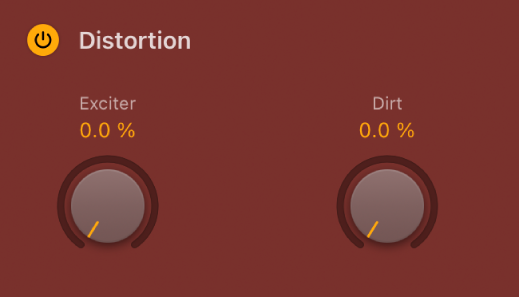
La unidad de distorsión puede añadir color y un carácter saturado a partes musicales.
Botón “Distortion On/Off”: Activa o desactiva el efecto de distorsión.
Potenciómetro y campo Exciter: Define la cantidad de excitación. Exciter genera componentes de alta frecuencia que no forman parte de la señal original introduciendo una distorsión no lineal.
Potenciómetro y campo Dirt: Ajusta el grado de esta característica de distorsión sucia y saturada.